إدراج مقاطع فيديو - المهارات الرقمية - رابع ابتدائي
الفصل الدراسي الأول
الوحدة الأولى: تعلم الأساسيات
الوحدة الثانية: العمل على النص
الوحدة الثالثة: العمل مع البرمجة
الفصل الدراسي الثاني
الوحدة الأولى: عالمي المتصل
الوحدة الثانية: استخدام الوسائط المتعددة
الوحدة الثالثة: ابدأ البرمجة باستخدام سكراتش
الفصل الدراسي الثالث
الوحدة الأولى: عرضي التقديمي
الوحدة الثانية: العمل على الأرقام
الوحدة الثالثة: مقدمة في علم الروبوت
الدرس الرابع: إدراج مقاطع فيديو إدراج مقاطع الفيديو يمكنك إدراج مقطع فيديو في العرض التقديمي الخاص بك. ويمكنك إضافة فيديو من ملف أو من موقع إلكتروني، كما يمكنك استخدام مقطع فيديو فني (Clip Art Video). لإدراج فيديو من ملف > أضف شريحة عنوان فقط Title Only) جديدة. 1 > من علامة التبويب إدراج Insert) ومن مجموعة الوسائط (Media)، اضغط على فيديو Video ثم اختر هذا الجهاز This device 2 > من نافذة إدراج فيديو Insert Video) اختر ملفات الفيديو .(Videos) > حدد الفيديو الذي تريد إضافته إلى الشريحة. 6 > اضغط على إدراج Insert) 4 > سيظهر مقطع الفيديو داخل صندوق في الشريحة ) > غير حجم الفيديو ليناسب الشريحة الخاصة بك. 3 2 سقط للكى عامة الشريط الرايحي افراح م في الشياح 1 لِنأكل السلطة عليمات 011 رابط الدرس الرقمي www.ien.edu.sa Beary Accnty 四日 3 ک متبارکه التعليقات إدراج فيديو من سويل ميان فيدو السيب عام على المريني إدراج فيديو هذا الكمبيوتر ال » ملفات الفيديو بحث في ملفات الفيديو تنظيم . مجلد جدید OneDrive هذا الكمبيوتر الشخصي التنزيلات المستندات الموسيقى سطح المكتب صور كائنات 3D ملفات الفيديو القرص المحلي (C) الشبكة 4 اسم الملف: السلطة AnyDesk فايد الشريط الركي عرض الشران Se مرات الالتقاط السلطة 6185 5 Video Files 6 أدوات إدراج Shary Academ الغاء الأمر تنسيق الفيديو عبارات التفصيل ك مشاركة ل اجسام مستوى الامام العلا ۱۹۰۰ ن أعلى مستوى الحلم التعليقات ناسك المدير 7 يمكنك تشغيل الفيديو لمعاينته قبل تقديم. العرض، وذلك بالضغط على زر التشغيل. وزارة التعليم Ministry of Education 2024 -1446 8 لِنأكُلِ السَّلطَة
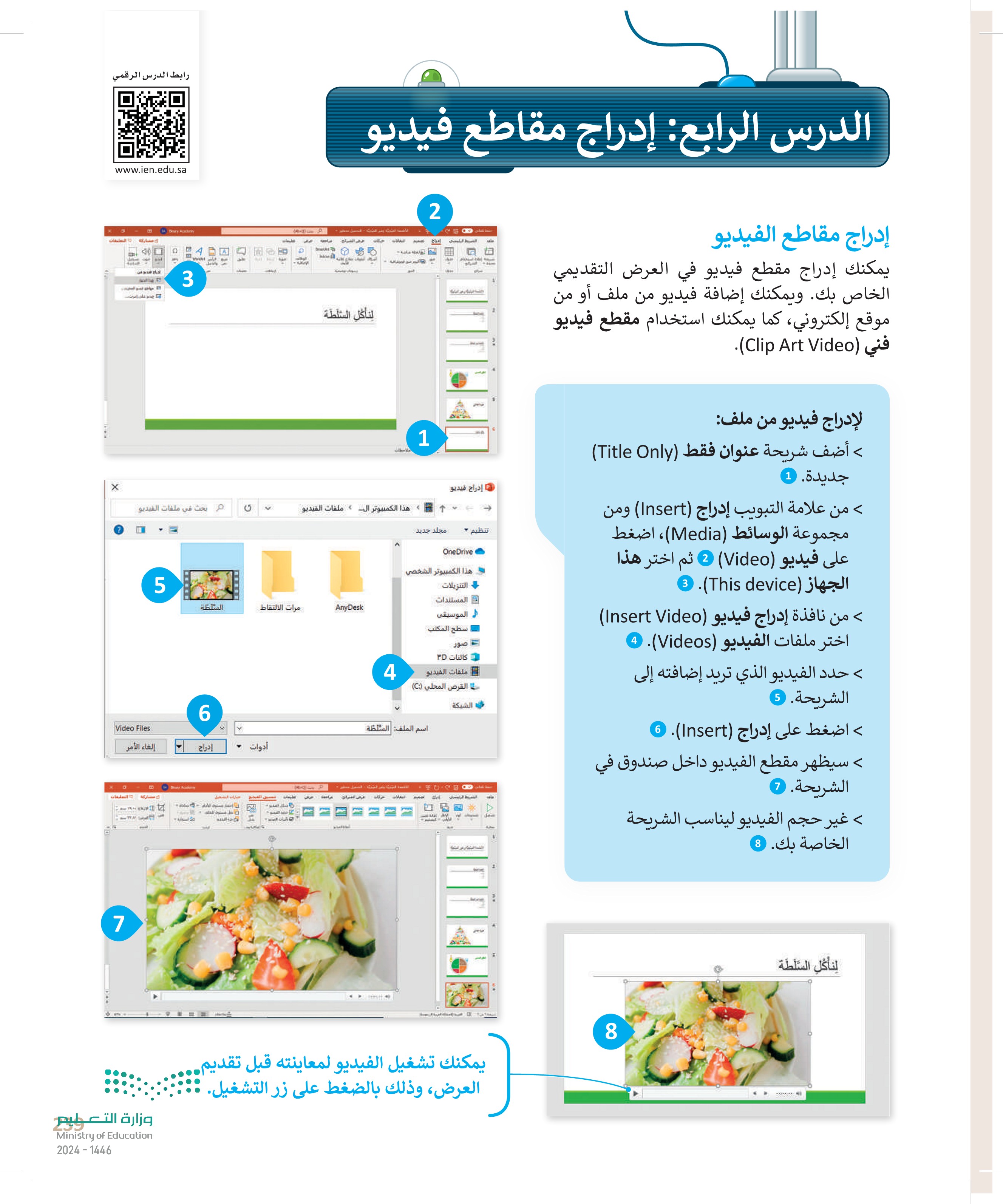
240 إذا لم يكن لديك ملفات فيديو على جهاز الحاسب الخاص بك يمكنك العثور على مقاطع الفيديو التي تريدها من مقطع فني (Clipart) من القائمة فيديو .(Video) كيفية تشغيل العرض التقديمي لبدء عرض تقديمي من البداية في عرض الشرائح، بعد فتح الملف اضغط على وستظهر الشريحة الأولى على الشاشة. -> ☑ ل Enter أو أو أو اضغط بزر الفأرة أو > للانتقال إلى الشريحة التالية اضغط على اضغط Spacebar > للرجوع إلى الشريحة السابقة اضغط على Backspace او الأطعمة الصحية وغير الصّحِيَّة الأطعمة الصحية الفواكه الخضراوات الأليان اللحوم الأسماك الأطعمة غير الصّحِيَّة الرقائق المقلية الشوكولاتة المشروبات الغازية الهَرَمُ الغِذَائِي وزارة التعليم Ministry of Education 2024 -1446
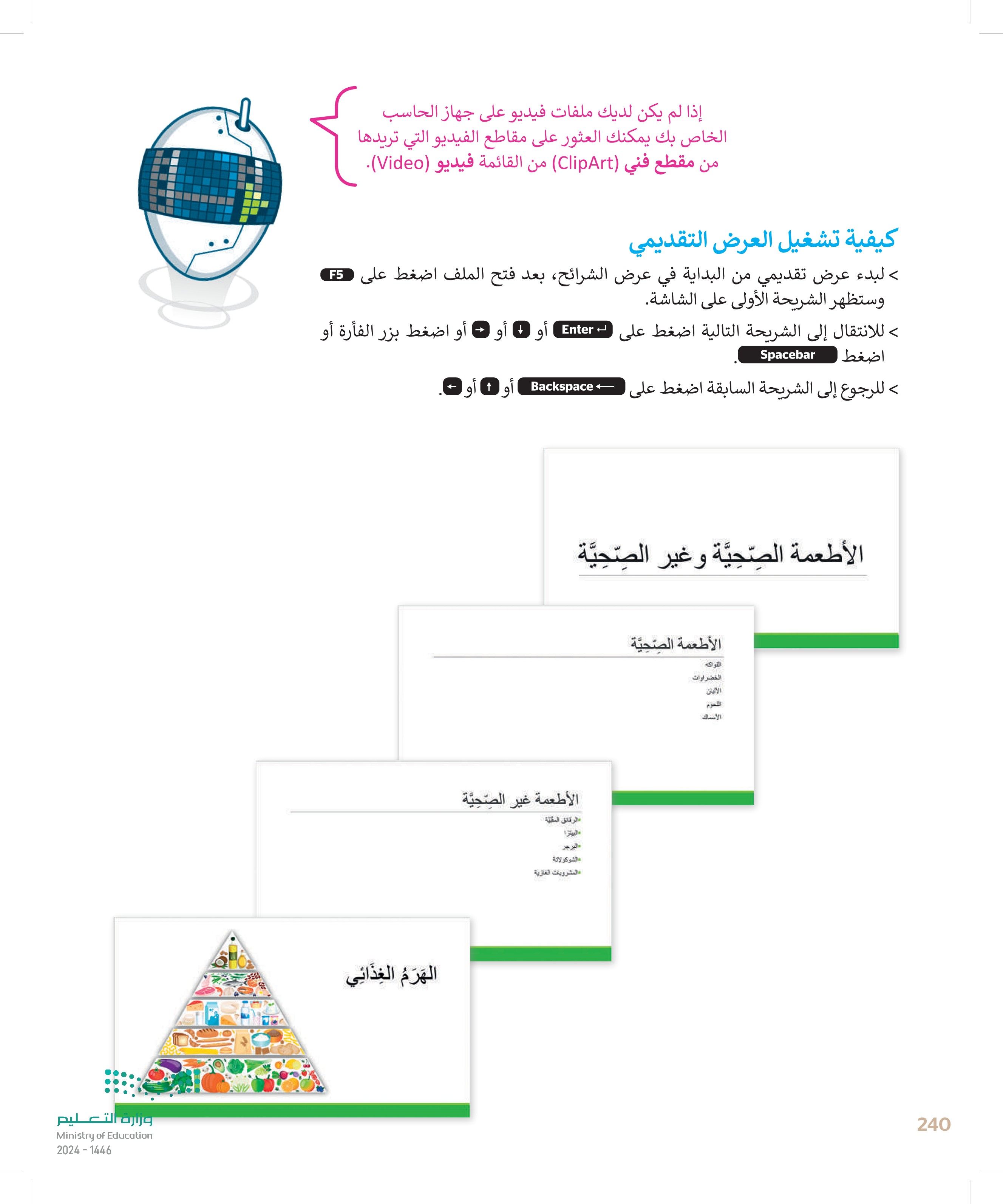
يمكنك إيقاف العرض التقديمي في أي وقت عن طريق الضغط على Esc الطبق الصحي جميع أنواع الحبوب لنأكل السَّلطة يمكنك بدء عرض تقديمي من البداية باستخدام زر عرض (Slide Show) الخضراوات البروتين الصحي الفواكه وزارة التعليم Ministry of Education 2024-1446
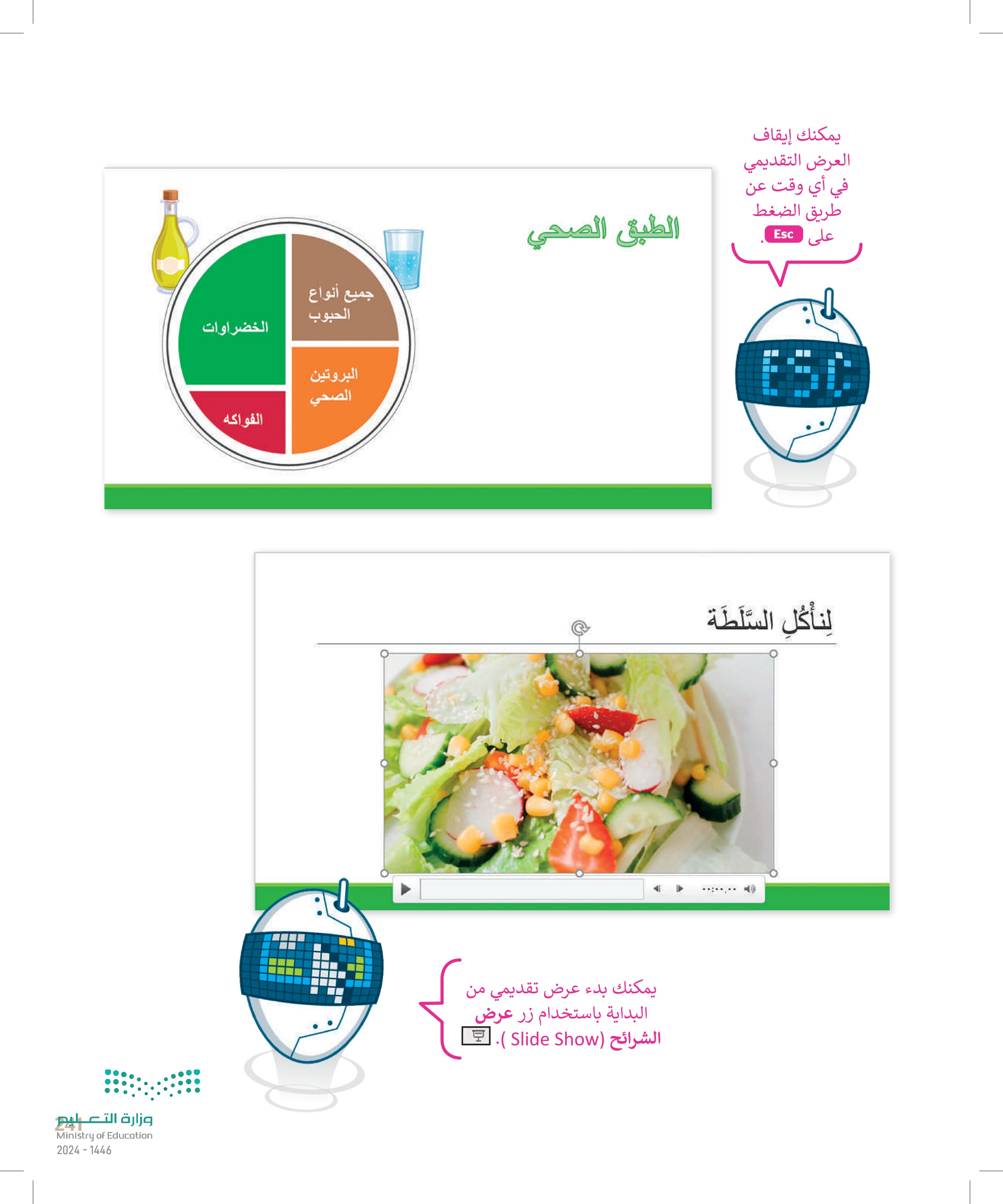
242 6⭑ 5 4 شريحة 1 من ٦ 2 3* ترتيب الشرائح بالشكل الصحيح يجب أن تظهر الشرائح في العرض التقديمي بطريقة تسلسلية. تأكد من أن ترتيب الشرائح صحيح ، إذا لم تكن كذلك فيمكنك نقلها ووضعها في الترتيب الصحيح. لتحريك شريحة 6 > في عرض الشرائح Slideshow)، حدد الشريحة التي تريد نقلها، على سبيل المثال الشريحة 0.5 > اضغط باستمرار على زر الفأرة الأيسر واسحب الشريحة إلى المكان المطلوب، على سبيل المثال في موقع شريحة .0.4 > حرر زر الفأرة. وبذلك تم نقل الشريحة © حفظ تلقائي الأطعمة الصحية وغير الصحية - التحميل محظور بحث (At+Q) ملف الشريط الرئيسي إدراج تصميم انتقالات حرکات عرض الشرائح مراجعة عرض تعلیمات لقطة شاشة . SmartArt bboc شريحة إعادة استخدام جديدة - الشرائح جدول صور ليوم صور فوتوغرافية . أشكال أيقونات نماذج ثلاثية . شرائح الصور الأبعاد رسومات توضيحية الوظائف الإضافية . الأطعمة المنجية وغير المسجد اللعبة الحب الأمة عن الحياة الطرق الصعي الهرم المثالي 3 العربية (المملكة العربية السعودية) الطبق الصحي A 1 60* 4 2 5 3* 2 1 1912 الهرم الغذائي الطبل الصحي ل المشكلة الأطعمة الصحية وغير الصحية لعدة الصحية BA Binary Academy Ω A صورة ارتباط اجراء تعليق مربع الرأس WordArt نص والتذييل ارتباطات تعليقات جميع أنواع الحبوب البروتين الصحي الخضراوات الفواكه رموز ك مشاركة التعليقات فيديو صوت تسجيل الشاشة الوسائط ملاحظات وزارة التعليم Ministry of Education 2024-1446
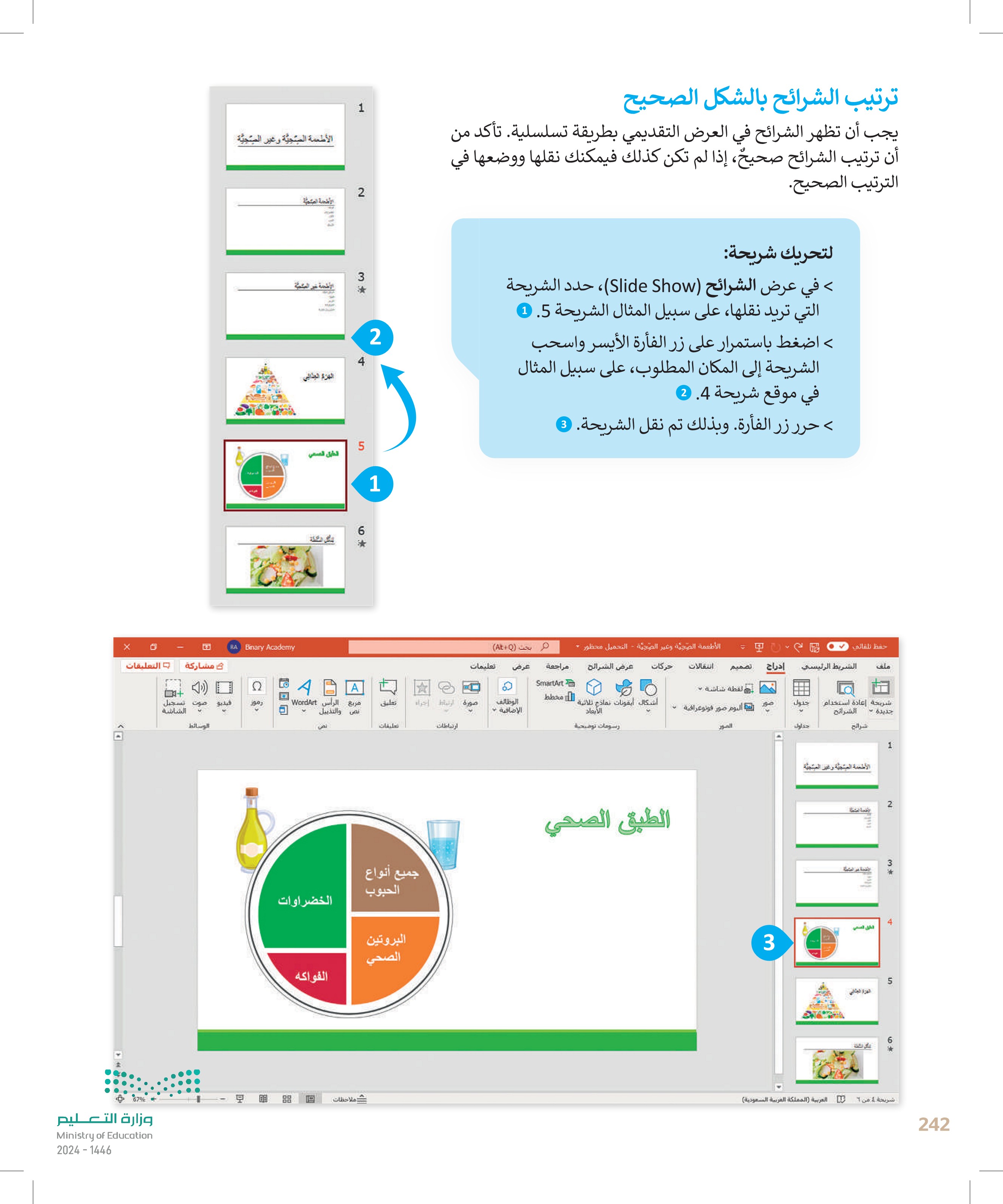
ملاحظات بعد أن تعلمت الخطوات الأساسية لإنشاء عرض تقديمي كامل يحتوي على نصوص وصور فقد حان الوقت لتقديمه. إن تشغيل عرض تقديمي يعني أن تعرض كل شريحة في وضع ملء الشاشة من أجل تقديم أفكارك للجمهور. تساعدك ملاحظات المتحدث على تذكر ما ستقوله عند تقديم العرض. اطبعها أو استخدم طريقة عرض مقدم العرض لمشاهدة ملاحظاتك، بينما يرى الجمهور الشرائح فقط. كا مشاركة التعليقات أفكار التصميم المصمم a BA Binary Academy تحرير إملاء 60% + > لاستخدام طريقة عرض مقدم العرض: > اضغط على عرض الشرائح Slide Show) 0 > اضغط على زر الفأرة الأيمن على الشريحة واختر إظهار طريقة عرض مقدم العرض (Presenter View). @ حفظ تلقائي الأطعمة الصحية وغير الصحية - تاريخ أخر تعديل: ۲۱ ربيع الأول . ملف الشريط الرئيسي إدراج تصميم انتقالات حرکات عرض الشرائح مراجعة عرض تعلیمات أشكال ترتيب أنماط سريعة . رسم E 4 فقرة AV ab SUIB AAA - Aa 4 A خط الطبق الصحي جميع أنواع الحبوب الخضراوات البروتين الصحي الفواكه 1 品 回 ملاحظات إعدادات العرض جديدة . شريحة إعادة استخدام الشرائح الحافظة شرائح انقر لإضافة ملاحظات الألقيمة المبنية وغير المسلمية 1 2 3 4 5 9 6 7 شریعه من العربية (المملكة العربية السعودية) اكتب أي شيء تعتقد أنه سيكون مفيدًا لعرضك التقديمي في قسم الملاحظات. اضغط على ملاحظات (Notes) أسفل النافذة وابدأ بكتابة الملاحظات. وزارة التعليم Ministry of Education 2024-1446
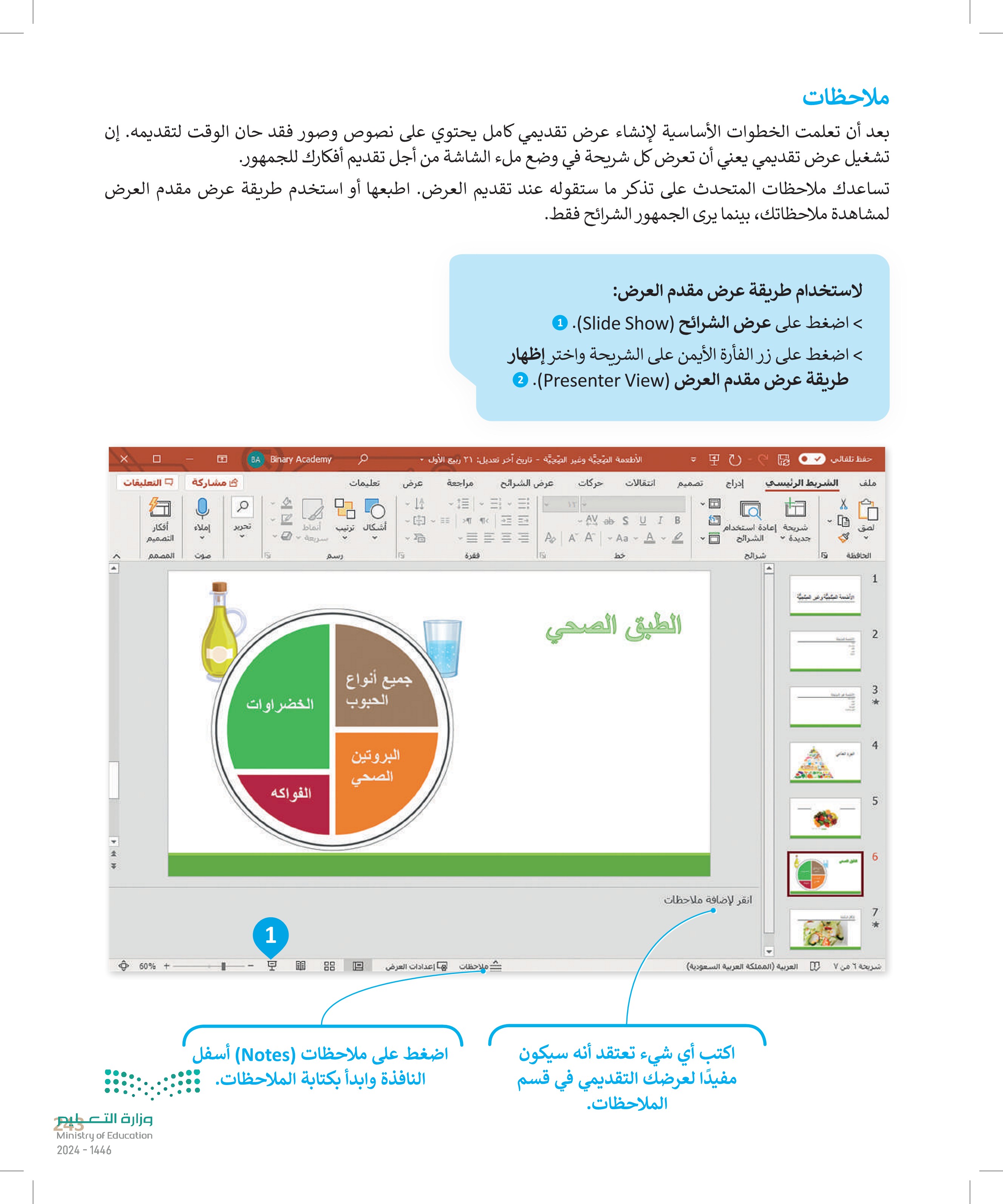
244 الطبق الصحي عرض شريط المهام إعدادات العرض 0:00:22 إنهاء عرض الشرائح 2 عانة البروتين الصحي لخضراوات الفواكه الطبق الصحي جميع أنواع الحبوب الخضراوات الشريحة ٦ من ٧ هذا ما يراه الجمهور نصائح لتقديم عرض رائع البروتين الصحي الفواكه ص 10:40 الشريحة التالية لنأكل السلطة لا توجد ملاحظات هنا ترى ملاحظاتك. > لا تستخدم أنواعًا مختلفة من الخطوط؛ لأنها قد تكون مربكة للقارئ. > استخدم خطًا كبيرًا وواضحًا حتى يتمكن الجميع من قراءة النص. > لا تستخدم الكثير من الألوان. > إذا كنت تشعر بالملل فإن الجمهور يشعر بالملل أيضًا. كن مقدم عرض متفاعل. اجعل العرض التقديمي الخاص بك قصيرًا ومختصرًا. لا تملأ شرائحك بالتفاصيل. اكتب فقط بعض الكلمات الأساسية المهمة للحفاظ على اهتمام الجمهور. وزارة التعليم Ministry of Education 2024-1446
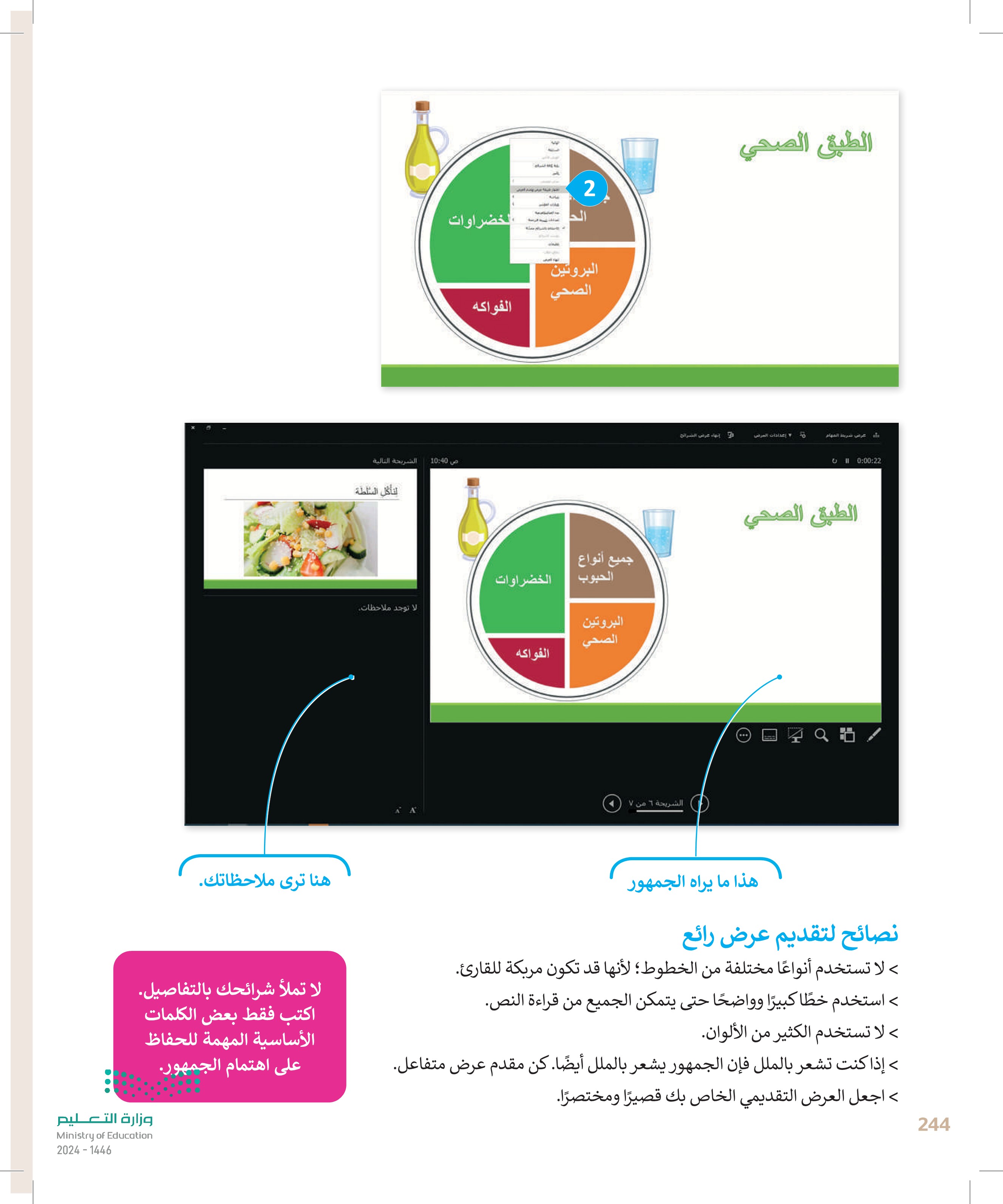
لنطبق معًا تدريب 1 هل عرضك التقديمي منطقي؟ ضع علامة أمام الجملة الصحيحة فيما يلي: 1. يتضمن العرض التقديمي الجيد أنواعًا مختلفة من الخطوط. 2. استخدم خطوطًا كبيرة وواضحة أثناء العرض التقديمي ليتمكن الجميع من قراءتها بوضوح. 3. من الجيد استخدام الكثير من الألوان في العرض التقديمي. .4 كن مقدمًا متفاعلًا حتى لا يمل جمهورك. .5 اجعل عرضك قصيرًا وفي صلب الموضوع. 6. استخدم أكبر عدد ممكن من الصور في العرض التقديمي. 7. يمكنك إعادة ترتيب شرائح العرض التقديمي باستثناء الشريحة الأولى. 8. يمكنك تشغيل أو إيقاف العرض التقديمي بالضغط على نفس المفتاح. .9 كلما زادت التفاصيل في العرض التقديمي، كان ذلك أفضل لك. 10. ليس من الضروري إدراج الملاحظات في الشرائح. وزارة التعليم Ministry of Education 2024-1446
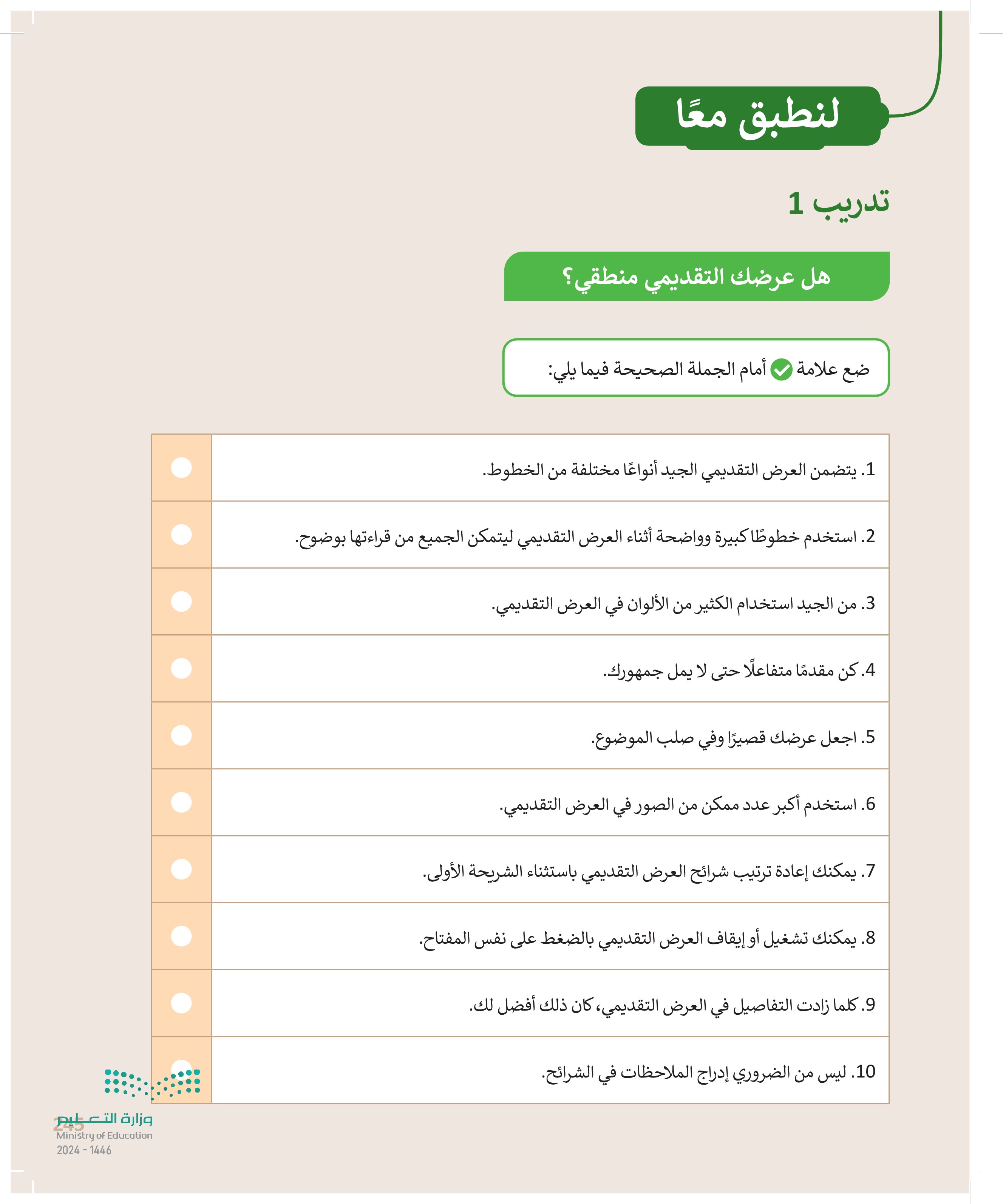
وزارة التعليم Ministry of Education 2024-1446 تدريب 2 التحكم في عرضك التقديمي ضع دائرة حول الإجابة الصحيحة. 1. إذا كنت تريد تشغيل عرض تقديمي فاضغط على F5 F4 F6 2 للانتقال إلى الشريحة السابقة اضغط Backspace 3. يجب أن يحتوي العرض التقديمي الجيد على: شرائح موجزة فراغ العديد من الشرائح .4 للانتقال إلى الشريحة التالية اضغط Enter Backspace Esc 5. إذا كنت ترغب في إيقاف عرض تقديمي فاضغط على Enter Backspace Esc تدريب 3 عائلتي افتح برنامج مايكروسوفت .باوربوينت قدم عرضًا تقديميًا جديدًا حول أفراد عائلتك، وقدم كل فرد في شريحة منفصلة ، واكتب جملةً حول كل واحد منهم. احفظ عملك باسم "عائلتي". الآن قدم عرضك التقديمي في الصف. 246
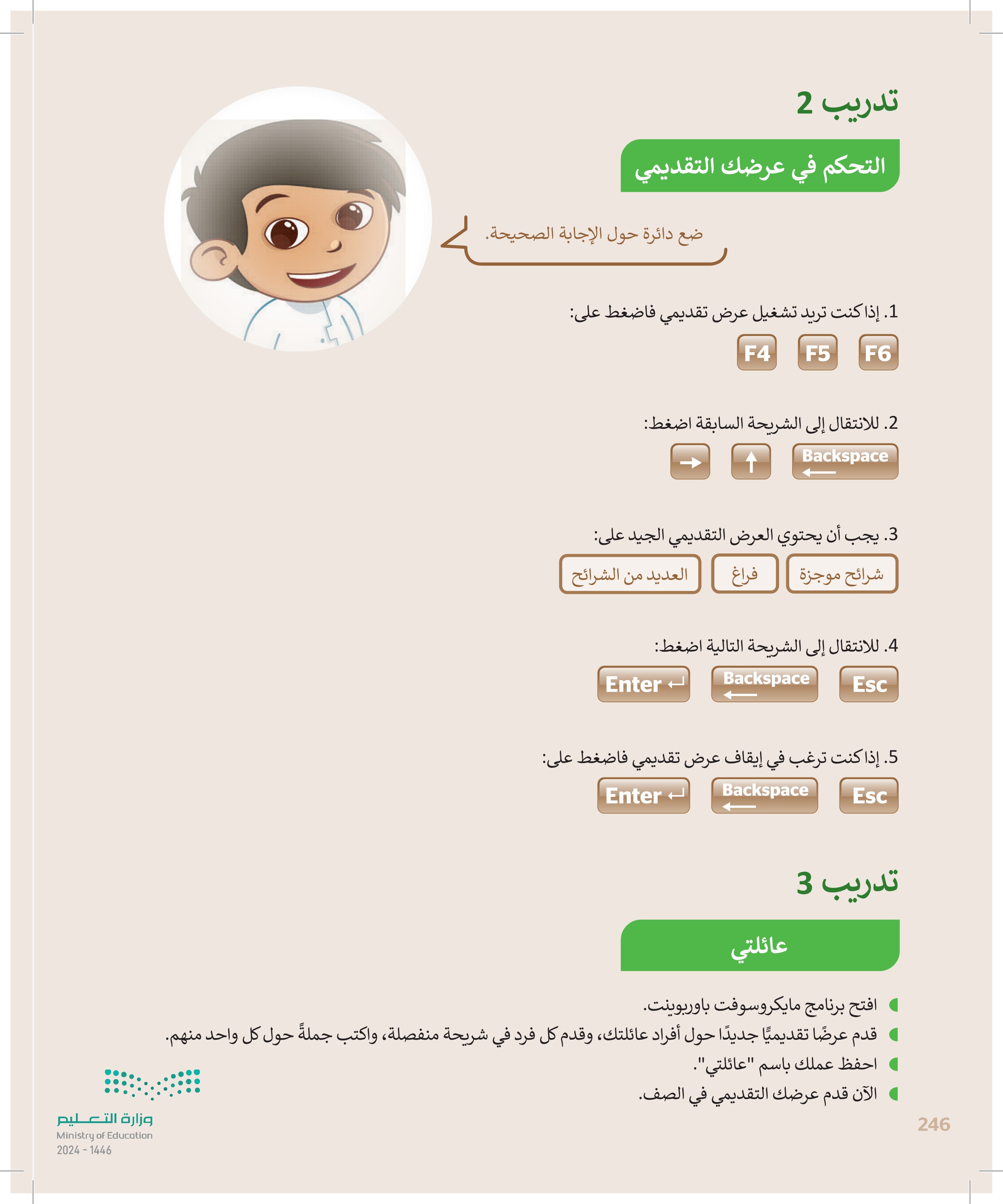
تدريب 4 هيا قدم الرياضات ما رياضاتك المفضلة ؟ هل تريد تقديم عرض تقديمي حولها أمام زملائك في الصف؟ حدد الرياضات المفضلة لديك وابدأ عرضك التقديمي. R طلب معلمك من مجموعتك تقديم عرض عن ثلاث رياضات من اختيارك باستخدام باوربوينت. اختر ثلاثة من الرياضات أدناه: كرة اليد ركوب الدراجة الرياضات السباحة كرة السلة ركوب الخيل كرة القدم الكاراتيه التنس الأرضي أنشىء عرضًا تقديميًا جديدًا. 1 في الشريحة الأولى، أضف اسم مجموعتك، وفي الشريحة الثانية، اكتب الرياضات الثلاث التي ترغب في تقديمها : وزارة التعليم Ministry of Education 2024-1446
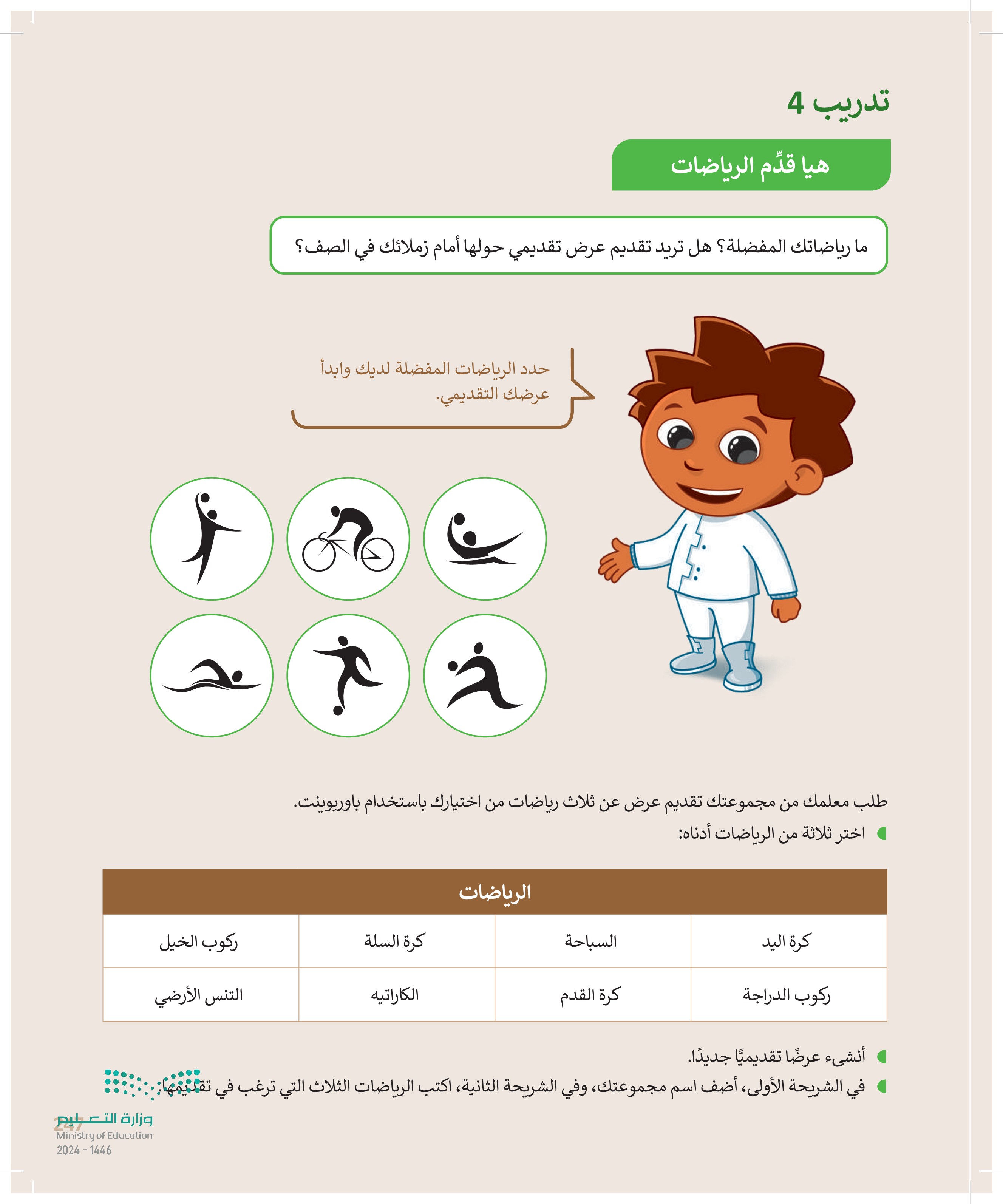
248 لتقدم كل رياضة حان الوقت الآن لتقديم كل رياضة. يجب عليك إضافة ثلاث شرائح جديدة واحدة لكل رياضة. إضافة نص إلى كل شريحة بشكل أكثر تحديدا، عليك: . إضافة عنوان. إضافة نص لوصف 1. عدد اللاعبين. 2. الهدف من الرياضة. .3 أجزاء الجسم التي تدربها. 1 أضف الطابع الشخصي على عرضك التقديمي عن طريق تغيير سمة الشرائح وتنسيق النص بالطريقة التي تريدها. إضافة الانتقالات وتأثيرات الحركة هل تريد أن يكون عرضك التقديمي حول رياضاتك المفضلة جذابًا للقارئ ؟ هناك طريقة سهلة للقيام بذلك وهي إضافة انتقالات وتأثيرات حركية إلى شرائح هذا العرض. أسماء الانتقالات رقم الشريحة ابحث في الصور عبر الإنترنت من خلال نفس برنامج الباوربوينت للعثور على الصور والأيقونات المتعلقة بالرياضة التي تقدمها. أضف مقطع الفيديو للرياضات المختارة إلى العرض التقديمي الخاص بك. أضف تأثيرات الحركة إلى النص والصور الخاصة بك. كن حذرًا عند تحديد ترتيب تأثيرات الحركة. أخيرًا، اعرض العرض التقديمي وتأكد من ترتيب شرائحك لتصحيح الأمور التي لا تعجبك فيه. لا تنس حفظ عملك في كل خطوة. عندما يصبح عرضك جاهزًا، قدمه لزملائك في الصف. وزارة التعليم Ministry of Education 2024-1446
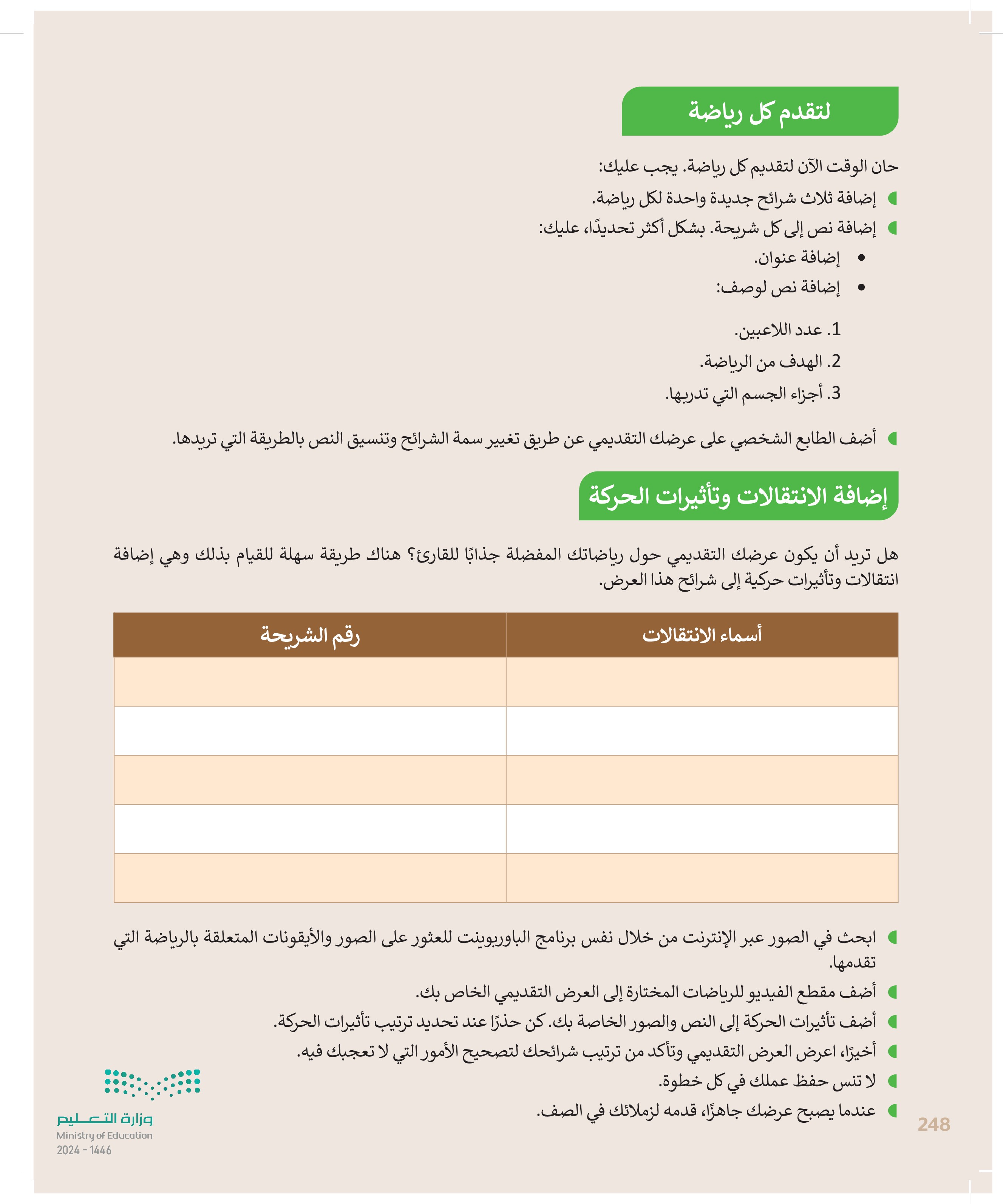


 0
0 

 0
0 

 0
0 

 0
0 




















